文章詳情頁
win10系統開啟麥克風使用權限的方法
瀏覽:95日期:2023-03-26 16:36:26
win10系統是一款非常流行的電腦操作系統,這款系統對操作界面進行了改進,相比其他版本的操作系統來說,該系統的操作界面更加的簡潔、現代,使用起來也更加流暢。我們在操作電腦系統的過程中,常常需要使用到麥克風。但是有時候電腦會提示我們不能使用麥克風,這時候就可以自己開啟麥克風的使用權限。鑒于很多朋友剛剛開始操作這款系統,還不會對其操作。那么接下來小編就給大家詳細介紹一下win10系統開啟麥克風使用權限的具體操作方法,有需要的朋友可以看一看。

1.首先打開電腦,我們在電腦桌面的左下角找到下圖所示的開始按鈕,點擊該按鈕,其上方會出現一個窗口。
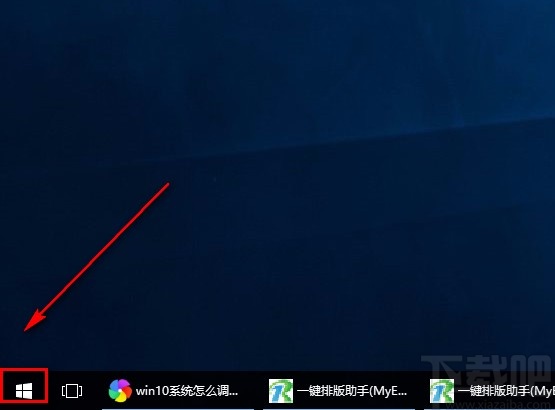
2.接著我們在窗口左側找到“設置”選項,點擊該選項就可以打開設置頁面,如下圖所示。
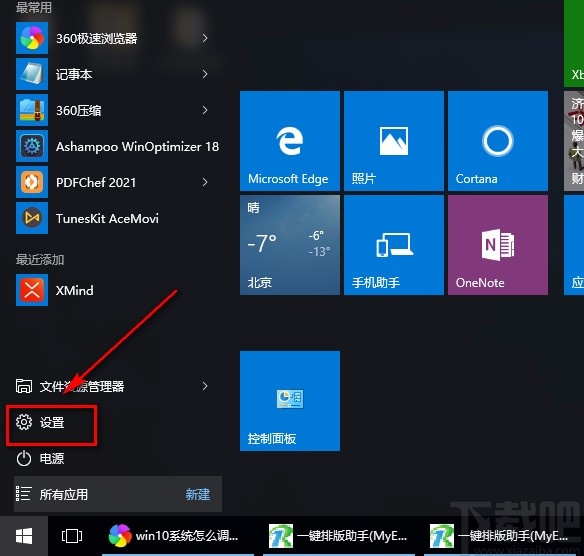
3.進入到設置頁面后,我們在頁面上找到“隱私”選項,點擊該選項就能打開隱私頁面。
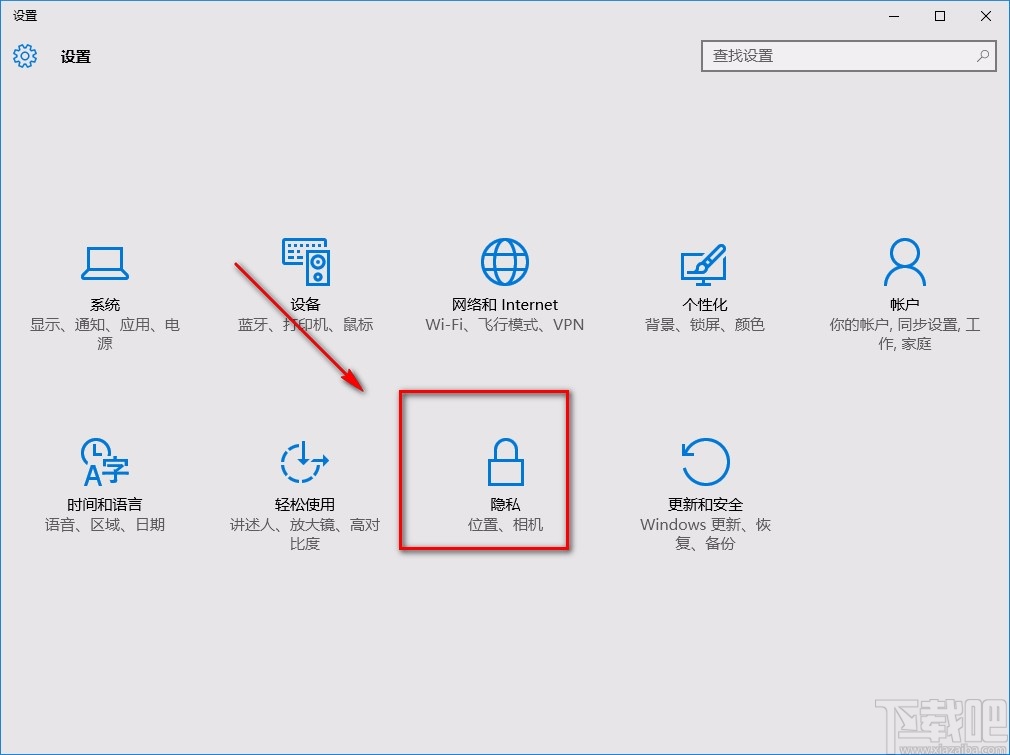
4.然后在隱私頁面中,我們在頁面左側找到“麥克風”選項并點擊,再點擊界面上方的開關按鈕使其處于打開狀態,如下圖所示。
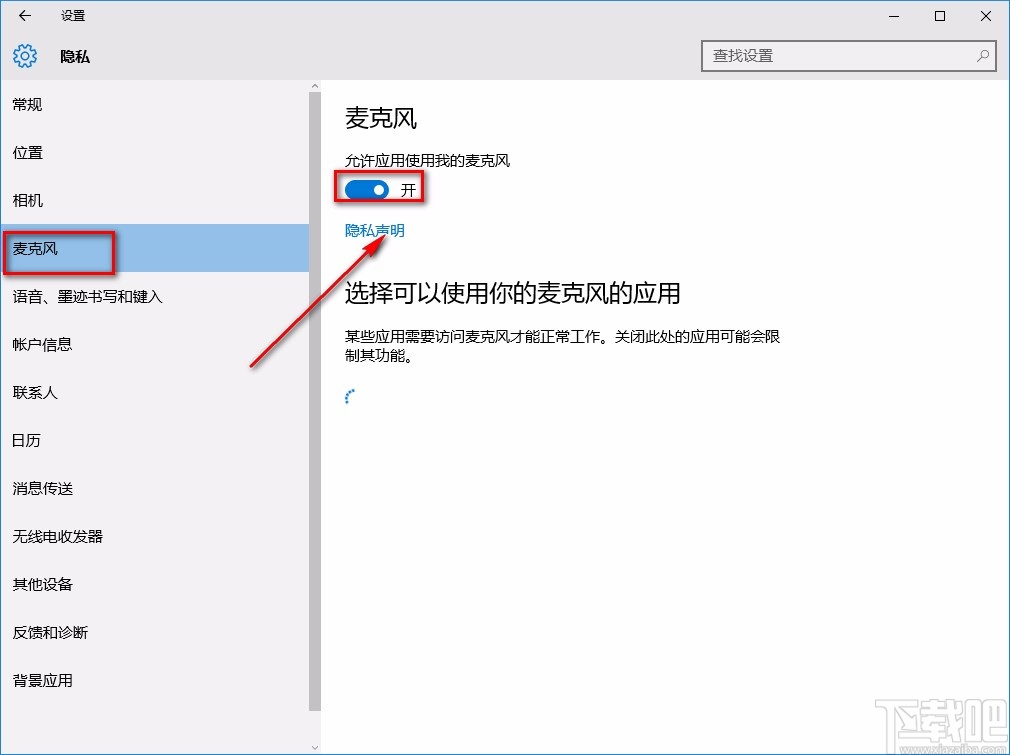
5.最后在界面上就可以看到很多的應用,我們可以選擇需要使用麥克風的應用,并點擊其后面的開關按鈕使其處于打開狀態就可以了。
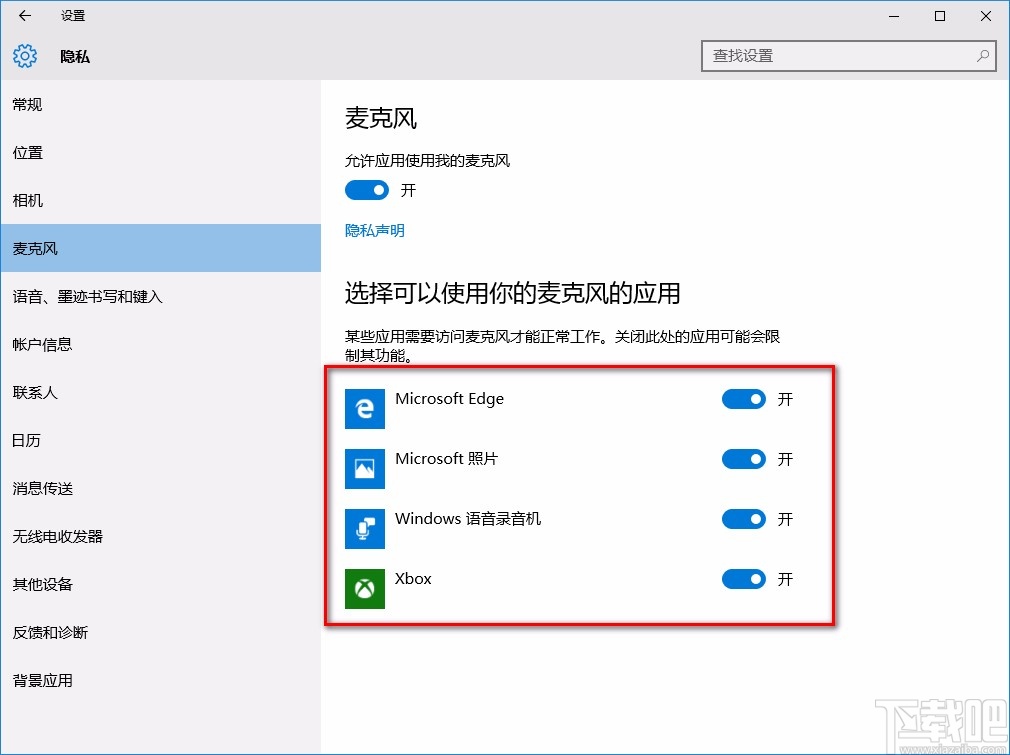
以上就是小編給大家整理的win10系統開啟麥克風使用權限的具體操作方法,方法簡單易懂,有需要的朋友可以看一看,希望這篇教程對大家有所幫助。
相關文章:
排行榜

 網公網安備
網公網安備